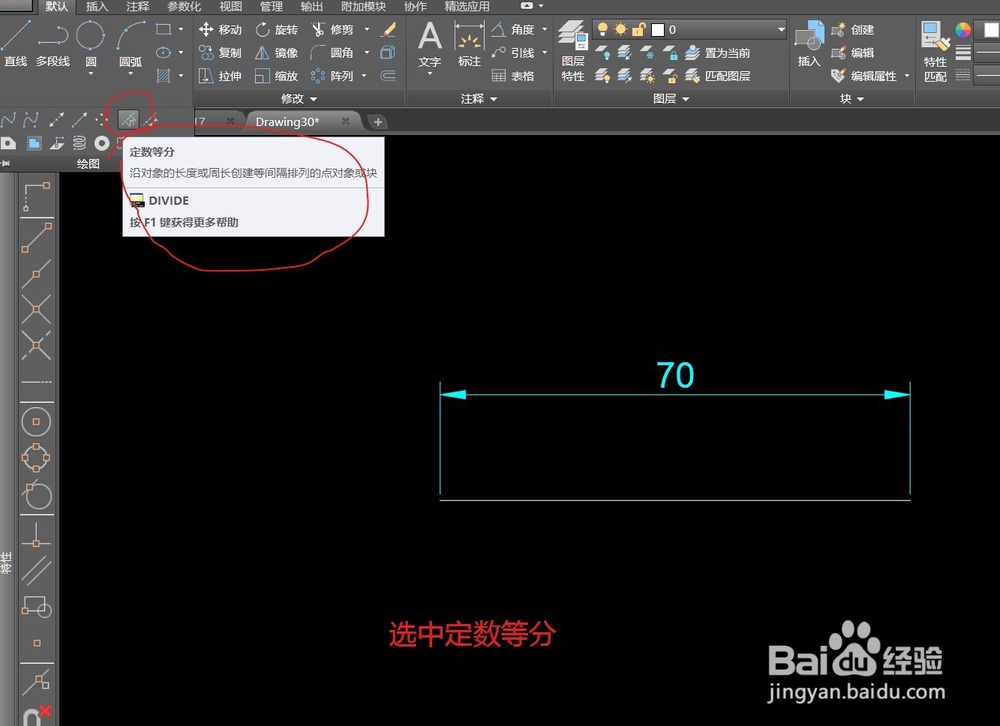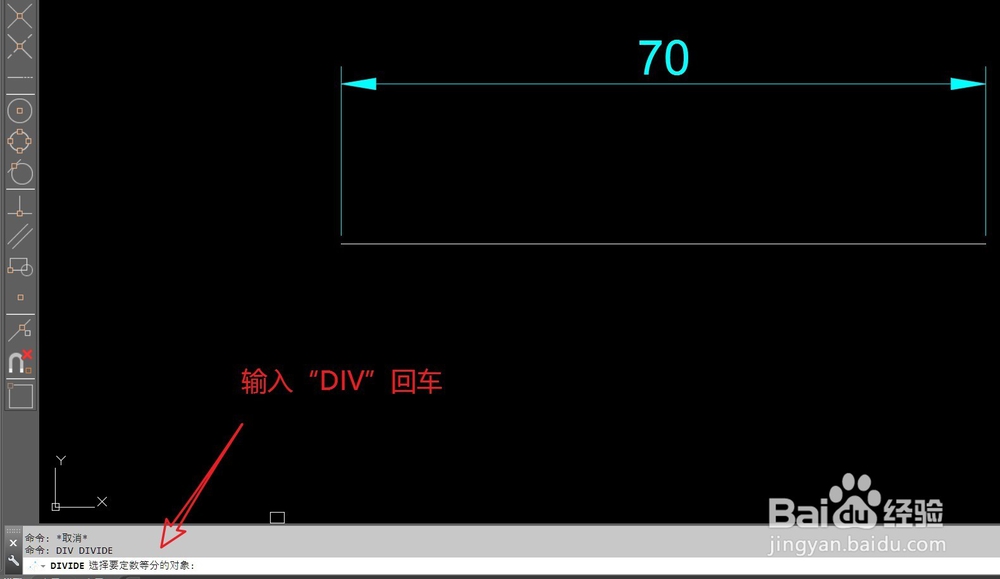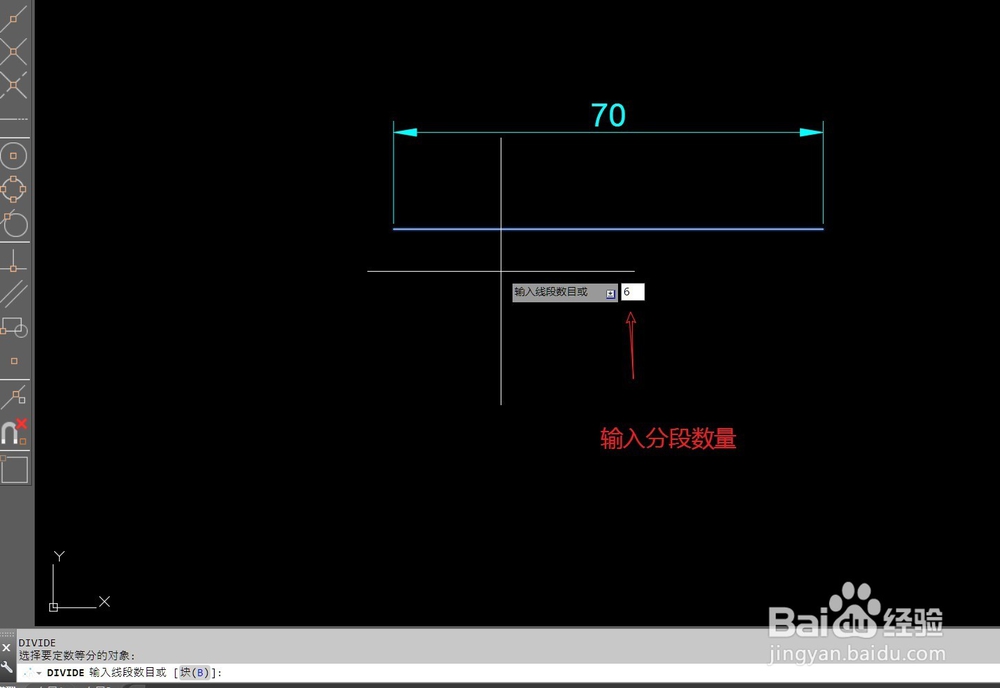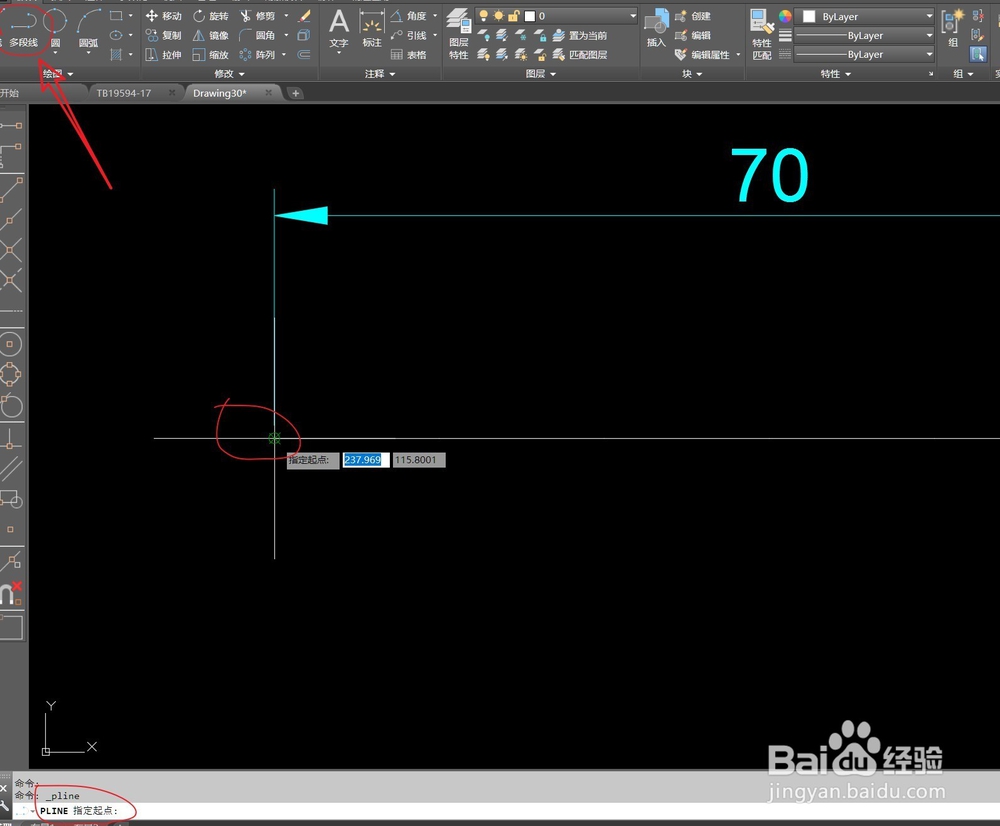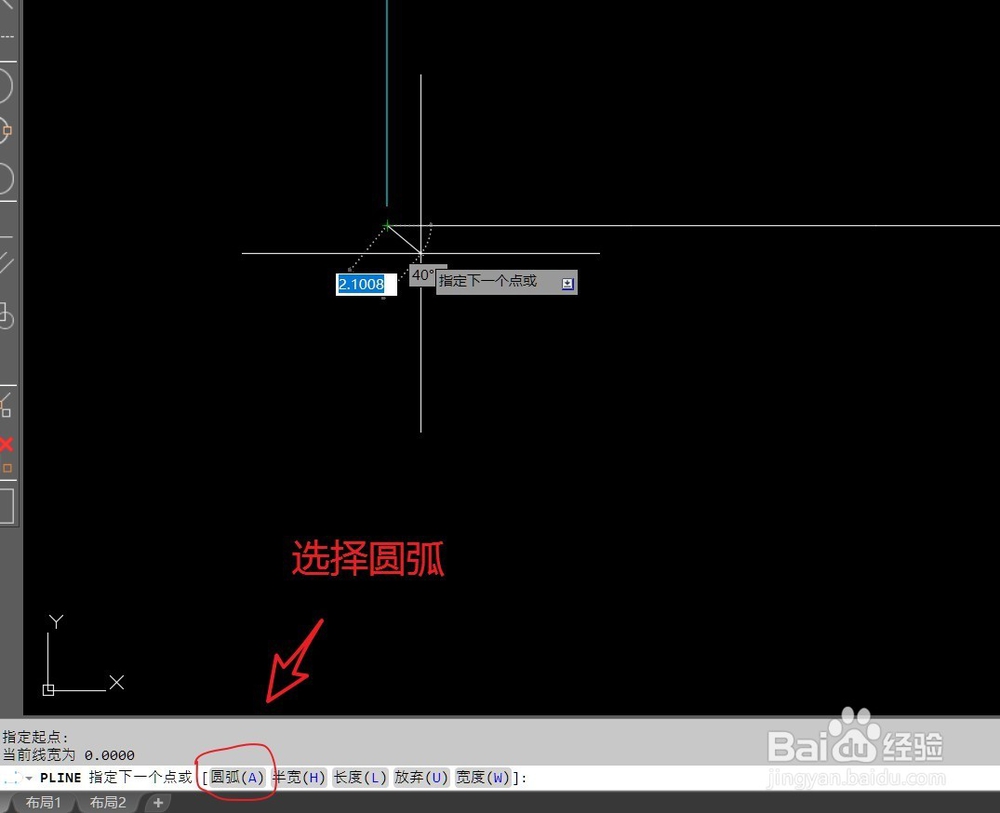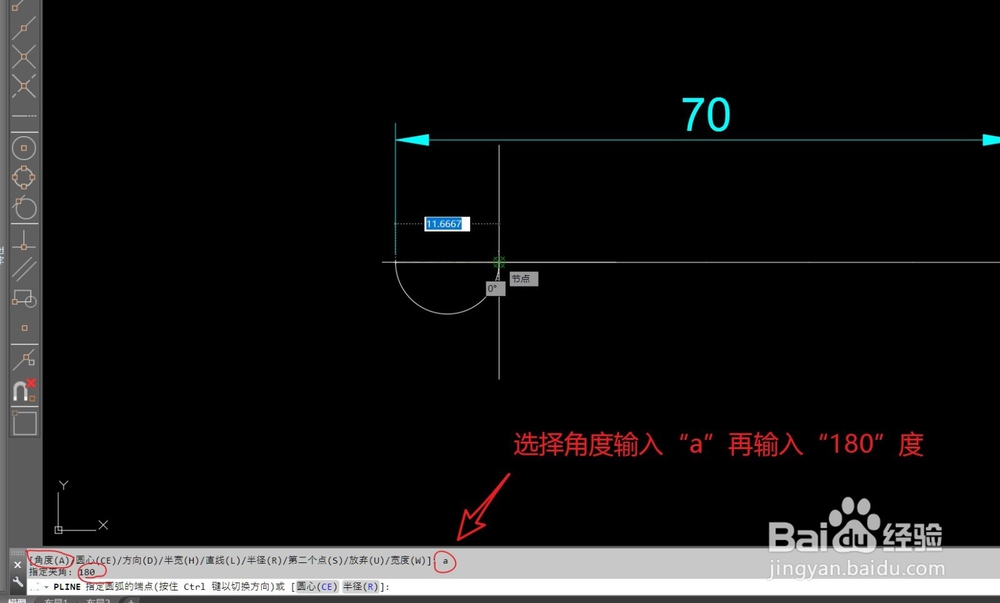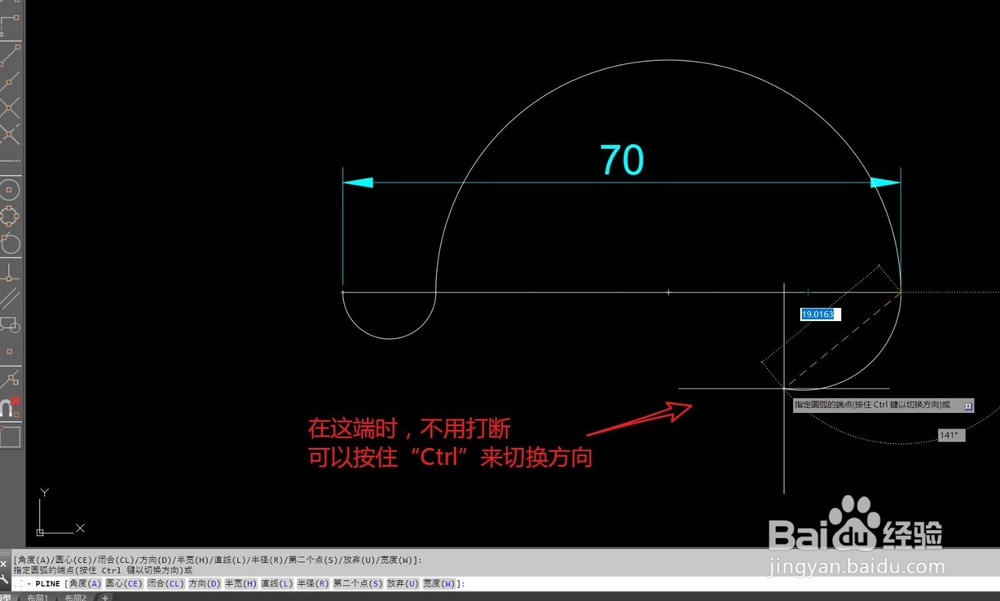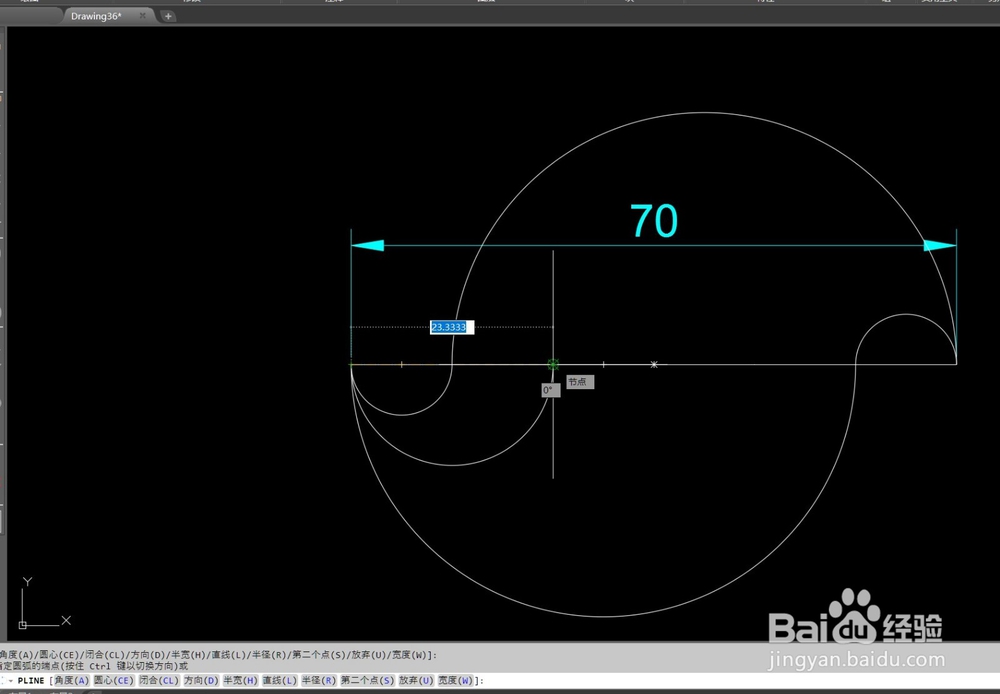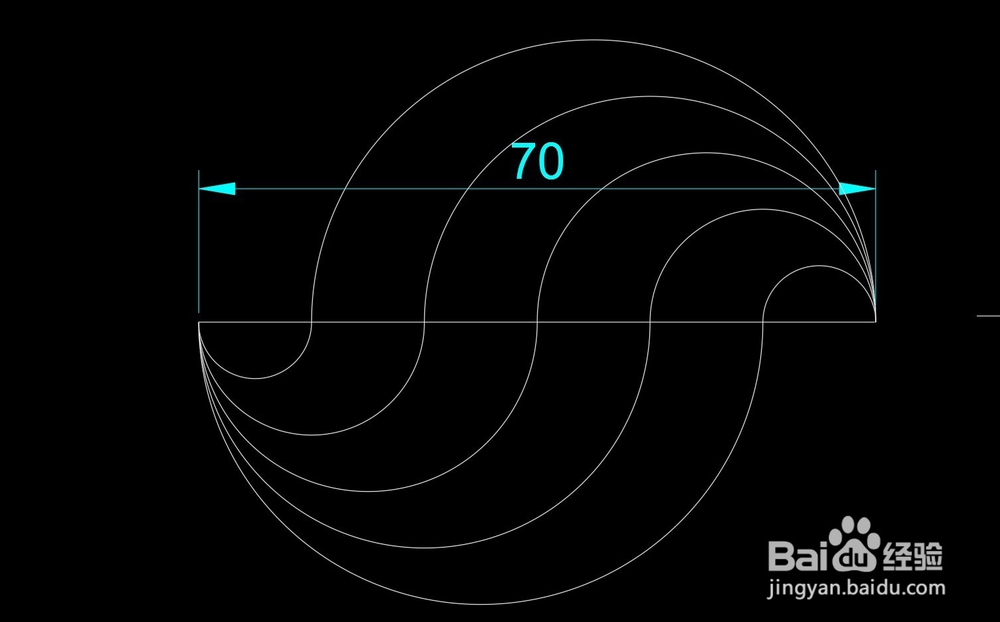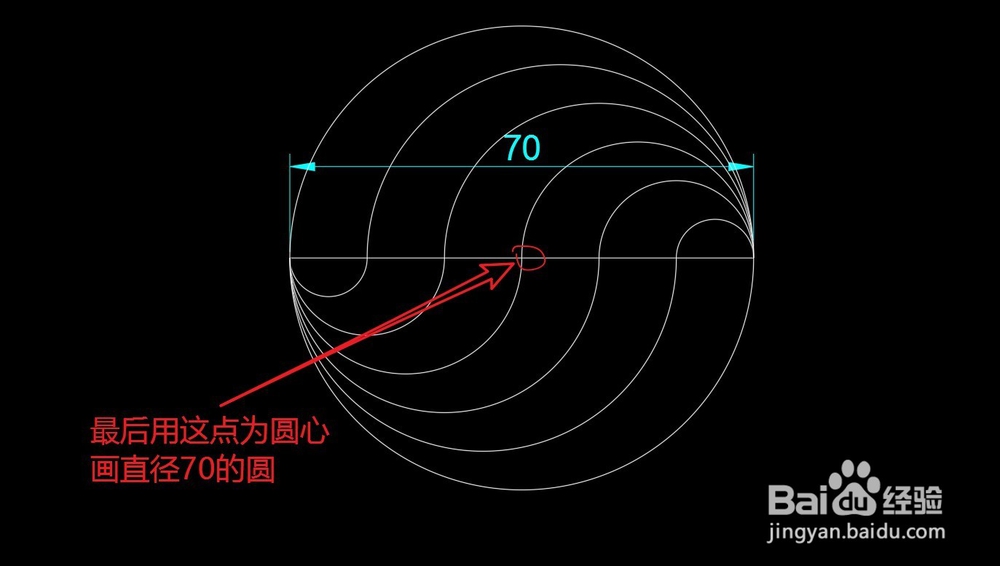CAD怎么用定数等分画图?
1、打开cad先一条长70毫米的直线,在默认菜单栏绘图下拉选择定数等分,或直接输入div回车,选择直线作为定数等分对象,输入需要等分的段数,
2、直线分好段后,选择多段线,选择多段线起点,输入“a”回车,选择用圆弧画图,
3、再输入“a”回车,选择角度,输入180度,回车,这样半圆弧就出来了,先画一个小圆弧,再反方向额鹿赤柝画一个大圆弧,画好大圆弧后不要打断,按住“Ctrl”切换方向。
4、按下图1继续画好整个图形,如下图2一样。
5、内里的形状画好后,找到最中心点画直径70的圆。
声明:本网站引用、摘录或转载内容仅供网站访问者交流或参考,不代表本站立场,如存在版权或非法内容,请联系站长删除,联系邮箱:site.kefu@qq.com。
阅读量:25
阅读量:46
阅读量:56
阅读量:65
阅读量:38